
Sisukord:
- Autor John Day [email protected].
- Public 2024-01-30 08:48.
- Viimati modifitseeritud 2025-06-01 06:09.


Kui olete arduinoga kunagi töötanud, olete ilmselt soovinud, et see näitaks anduri näitu. Jada monitori kasutamine on täiesti korras, kuid kuna olete arduino badass, muutute kiiresti, siis ilmselt soovite, et see näitaks midagi rohkemat Kui teie arduino on arvutiga või sülearvutiga ühendatud, ei muuda see ka ülimalt kaasaskantavaks ja teie andmete kuvamiseks on LCD -ekraan väga mugav, kui soovite oma Arduino kaasas kanda. Siin on mõned lihtsad juhised arduino ühendamiseks ja programmeerimiseks, et see ekraaniga töötaks.
Vahemärkusena olen teinud ka juhendi OLED -ekraani kasutamise kohta, mis kasutab ainult 4 juhtmest. Kui soovite seda kontrollida, siis siin on link:
www.instructables.com/id/Easy-OLED-Display/
Samm: mida vajate



Selle projekti jaoks vajate järgmist: -Nokia 5110 LCD-Dupont traat-Arduino IDE-Arduino (testitud UNO-l); Sama kehtib ka duponttraadi kohta. Otsi ebayst "40PCS dupont wire male to female", see maksab umbes dollari.
2. samm: raamatukogud ??? Pole probleemi
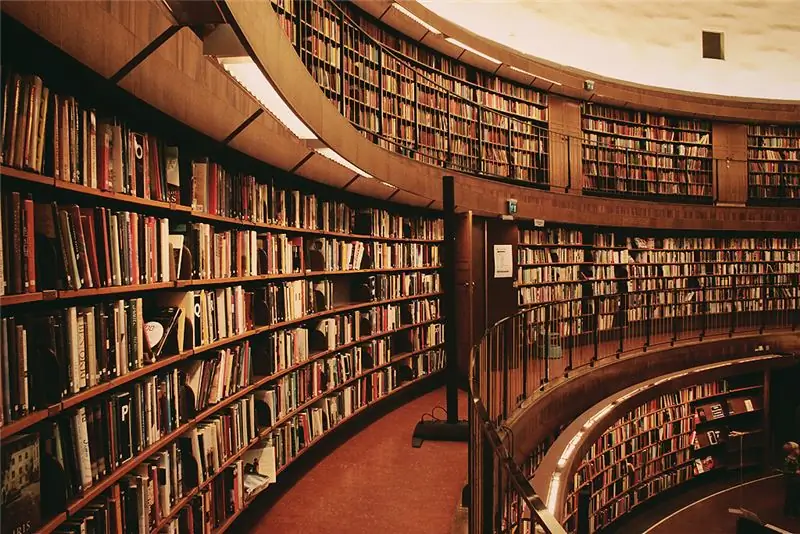
Kui olete Arduinoga varem koos töötanud, on teil tõenäoliselt IDE ja tegelik Arduino. Siiski, kui te pole raamatukogudega veel tuttav, pole vaja muretseda, neid on väga lihtne kasutada. Laadige need alla, järgides allolevaid linke ja klõpsates veebilehe paremal küljel allalaadimise ZIP -l. https://github.com/adafruit/Adafruit-GFX-Libraryhttps://github.com/adafruit/Adafruit-PCD8544-Nokia…Pärast zip-failide allalaadimist ekstraheerige need oma Arduino põhifaili raamatukogude faili (tavaliselt C:/programmifailid/Arduino/teegid) Eemaldage failid raamatukogude kausta ja nimetage need ümber Adafruit_GFX ja Adafruit_PCD8544. See on põhimõtteliselt kõik, mida peate selle osa jaoks tegema. Nüüd koodiosa juurde.
Samm: Arduino kood
Olen kirjutanud tühja malli, peate lisama ainult andurilt loetud koodi ja see peaks toimima. Minu kood kirjutab IDE seeriamonitorile ja 5110 LCD -le. Koodis on märgitud osad, mida peate muutma, et see näitaks soovitud näitu (ja teksti).#Include // math ja SPI peaks vaikimisi olema teie teekide kaustas, ärge muretsege nende pärast#include #include // laadisime selle just alla#include Adafruit_PCD8544 display = Adafruit_PCD8544 (7, 6, 5, 4, 3); // LCD -ga ühendamiseks kasutatavad digitaalsed tihvtid#define XPOS 0#define YPOS 1float sensorPin = A0; // anduri pin // saate muuta "sensorValue" kogu koodis milleks iganes sooviteSerial.print ("Anduri A väärtus on:"); // kuvab selle teksti jadamonitorilSerial.println (sensorValue); // ärge unustage ln, nii et järgmine käik kirjutab järgmise rea ekraanile.clearDisplay (); // kustutab ekraani iga kord, kui tsükkel käivitab overdisplay.setCursor (0, 0); display.print ("Anduri A väärtus on:"); // see kirjutatakse LCDdisplay.println (sensorValue); display.display (); delay (1000);} Kui tegite kõik õigesti, peaks kood töötama, kuid ärge seda veel käivitage, peame ühendage esmalt ekraan.
Samm: LCD -ekraani ühendamine Arduinoga




Oleme peaaegu valmis! ainus asi, mis jääb, on tegelikult LCD-tihvtide ühendamine Arduinoga. Õnneks on nööpnõelad (1-5) ühendatud järjest, nii et teie võimalus neid valesti liigutada on väga väike. Ühendage Nokia nööpnõelad 1-5. 5110 LCD teie Arduino tihvtidele 3-7. (Nii et RST läheks Arduino tihvtile 3, CE läheks nööpnõelale 4 ja nii edasi) Pärast kõigi tihvtide ühendamist märkate, et 3 on üle jäänud. Need tihvtid tuleb ühendada teie Arduino 3.3V, 5V ja GND pistikuga. Ilmselgelt läheb GND LCD -tihvt Arduino GND -le. Sõltuvalt sellest, millist Arduinot teil on ja millist ekraani teil on, mängige kahe viimase LCD -nööpnõela ühendamisega Arduino 5V või 3,3V pinniga. Mõlemad peaksid töötama, kuid proovige seda ise ja vaadake, milline on parim kombinatsioon. Samuti ei tee haiget väikese väärtusega takistite (umbes 100-200Ohm peaks olema) paigutamine 3-7 Arduino tihvti ja LCD-tihvti vahele. See on lihtsalt ohutuse tagamiseks ja pole vajalik, kui te ei soovi ekraani pikka aega kasutada. Soovitan seda osa uuesti lugeda, et veenduda, et olete kõik õigesti ühendanud. Kui kõik on ühendatud, saate koodi üles laadida ja uue Arduino andmekuva LCD -ga lõbutseda. Loodan, et juhend oli lihtne mõista ja aitas vähemalt mõnda teist.
Soovitan:
Reaalajas Covid19 jälgija, kasutades ESP8266 ja OLED - Reaalajas Covid19 armatuurlaud: 4 sammu

Reaalajas Covid19 jälgija, kasutades ESP8266 ja OLED | Reaalajas Covid19 armatuurlaud: külastage Techtronic Harshi veebisaiti: http: //techtronicharsh.com Kõikjal, kus esineb tohutu uudse koroonaviiruse (COVID19) puhang. Vajalik oli jälgida praegust COVID-19 stsenaariumi maailmas. Niisiis oli see kodus olles
SCARA Robot: õppimine Foward ja pöördkinemaatika kohta !!! (Plot Twist Õppige ARDUINO -s reaalajas liidest töötlema, kasutades töötlemist !!!!): 5 sammu (koos piltidega)

SCARA robot: Õppimine Foward ja pöördkinemaatika kohta !!! (Plot Twist Õppige ARDUINO -s reaalajas liidest töötlema, kasutades töötlemist !!!!): SCARA robot on tööstusmaailmas väga populaarne masin. Nimi tähistab nii selektiivse ühilduvusega robotkäsi kui ka valikuliselt ühilduvat liigendroboti kätt. Põhimõtteliselt on see kolme vabadusastme robot, mis on kaks esimest
Interneti -kell: kuvage kuupäev ja kellaaeg OLED -i abil, kasutades ESP8266 NodeMCU -d koos NTP -protokolliga: 6 sammu

Interneti -kell: kuvage kuupäev ja kellaaeg OLED -i abil, kasutades ESP8266 NodeMCU -d koos NTP -protokolliga: Tere selles juhendis olevad poisid, me ehitame Interneti -kella, mis saab Internetist aega, nii et selle projekti käivitamiseks pole vaja RTC -d, vaid ainult töötav Interneti -ühendus Ja selle projekti jaoks vajate esp8266, millel on
Isetehtud mullaniiskuse monitor koos Arduino ja Nokia 5110 ekraaniga: 6 sammu (koos piltidega)

Isetehtud mullaniiskuse monitor koos Arduino ja Nokia 5110 ekraaniga: selles juhendis näeme, kuidas luua Arduino abil suure kasuliku mullaniiskuse monitor suure Nokia 5110 LCD -ekraaniga. Arduino abil saate hõlpsalt mõõta oma taime mulla niiskustaset ja ehitada huvitavaid seadmeid
Anduri väärtuse reaalajas jälgimine kõikjal maailmas: 4 sammu

Anduri väärtuse reaalajas jälgimine kõikjalt maailmast: sain sõnumi tehnikute WhatsAppi numbri kohta, mis puudutas abi ühe projekti tegemisel. Projekt pidi mõõtma rõhuandurile avaldatavat survet ja kuvama selle nutitelefonis. Nii aitasin seda projekti teha ja otsustasin teha juhendaja
